myBase Desktop是款比较专业的用于分类管理自由格式资料的数据库工具。myBase Desktop电脑版可以利用它轻轻松松的管理各式各样的信息,例如磁盘文件、资料、下载软件等。myBase Desktop还可以方便快捷的构建出多层次、多维度、带交叉引用、支持快速查询、层次分明、一目了然的个人知识库。
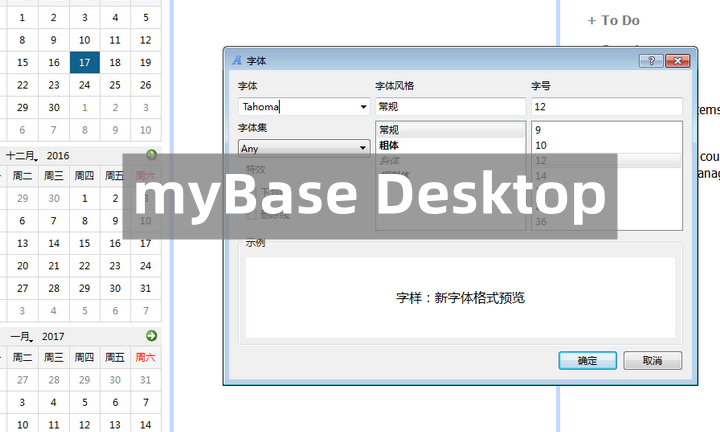

myBase Desktop
最新版 v7.1.0.0人工检测,安全无毒
13.88MB
简体
WinAll
数据库类
124次
2024-01-26
23
软件介绍
myBase Desktop是款比较专业的用于分类管理自由格式资料的数据库工具。myBase Desktop电脑版可以利用它轻轻松松的管理各式各样的信息,例如磁盘文件、资料、下载软件等。myBase Desktop还可以方便快捷的构建出多层次、多维度、带交叉引用、支持快速查询、层次分明、一目了然的个人知识库。
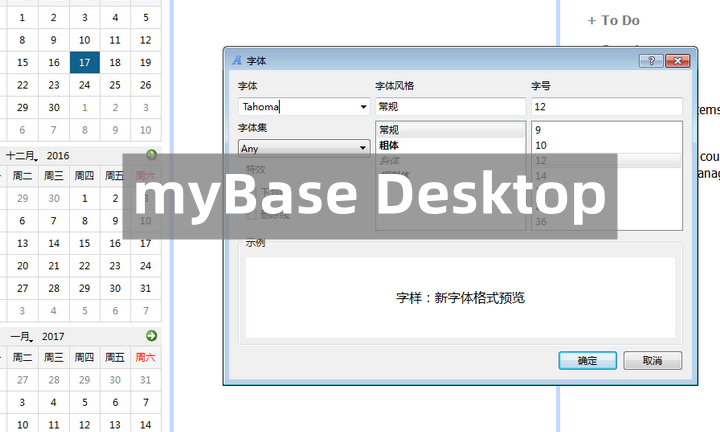
软件特色
1、建立数据库
要建立一个数据库,请首先选择[文件-新数据库]菜单项来创建一个新的数据库,然后你可以在大纲视图中添加信息项,在HTML编辑器中输入文本,插入文件作为附件,相互链接或与日历链接的信息项目,制作超链接,应用标签/标签或将自定义图标分配给单独的信息项目等;您可以完全控制您的信息在myBase中的存储和组织方式。请参阅下面的详细说明。
创建数据库
在myBase中输入数据之前,您需要首先创建一个新的数据库(.nyf文件),从而可以输入数据并将其组织到树形轮廓表单中。为了创建一个新的数据库,请选择[File-Newdatabase]菜单项,然后确定目标.nyf数据库文件路径和/或为数据安全设置密码。
添加信息项目
新数据库在创建时会自动打开。然后,您可以通过选择[组织-新的子项目]或[新增的同级...]菜单项目,在大纲树视图中插入新的信息项目。每个信息项都接受一段HTML文本作为默认内容。当点击大纲视图中的信息项时,默认的HTML内容将在集成的HTML编辑器中打开,您可以轻松编辑或格式化内容;
插入附件/快捷方式
每个信息项都接受一组文件作为附件。附加文件可以是插入并存储在数据库中的实际文件,也可以是链接到存储在本地文件系统中的文档的快捷方式。要将文件作为附件插入,请选择[附件-添加附件]菜单项;要插入文件快捷方式,请选择[附件-添加快捷方式]菜单项。
2、组织信息项目
基本上,您可以组织树形图表单中的信息项目,myBase还实现其他组织方法,如项目链接,符号链接,日历链接和标签等。
3、商品链接
每个信息项目可以包含相关信息项目的列表,当项目打开时,这些信息项目将列出供参考。双击相关项目将打开该项目。要创建项目链接,请选择[组织-链接-链接信息项目...]菜单项,然后选择要链接的目标项目。商品链接也可以作为超链接插入到HTML内容中,可以单击超链接打开目标商品。要将项目链接插入到HTML内容中,请选择[编辑-插入-插入项目链接]菜单项,然后选择要链接的目标项目;为了链接HTML内容中当前选定文本的信息项,请右键单击并选择[编辑超链接...]菜单项,然后按[信息项]按钮并选择要链接的目标信息项;
4、符号链接
符号链接(符号链接)是一种可以插入到大纲树中的特殊信息项。符号链接更可能是实际信息项目的快捷方式。有几个同义词可以描述这个概念,比如虚拟节点,克隆节点,快捷方式,转换,参考等等。一个可以创建一个符号链接,只包含对另一个真实条目的引用。与实际项目相比,符号链接不保存自己的数据。当点击一个符号链接项目时,它只显示被引用项目的内容而不是它自己的内容。如果引用的项目也是符号链接项目,则它会在链上前进,直到到达实际项目,或者检测到无限循环。在myBase中,您可以创建尽可能多的符号链接。缺点是,当你复制/导出分支包含符号链接时,它们被忽略。要插入符号链接,请选择[组织-链接-符号链接...]菜单项,然后选择要链接的目标信息项。
5、与日历链接
通过选择[组织-链接-链接日历...]菜单项,每个信息项目可以与日历日期相链接。默认情况下,相关的日历日期将显示在大纲树的标题文本中。
6、标签信息项目
除了基本的树形结构大纲之外,标签树还提供了第二种分类信息项的方法。要标记信息项目,请选择[组织-链接-标签信息项目...]菜单项目,然后选择并检查一个或多个适用于信息项目的相应标签。 标签树是完全可定制的,您可以根据需要添加尽可能多的标签。要添加自定义标签,请在标签树视图中选择[组织-添加子项]或[添加同级...]菜单项。
7、书签
myBase支持HTML内容中的段落书签;要在HTML内容中定义段落的书签,请选择[书签-添加到书签...]菜单项。请注意,当添加书签时,myBase需要在HTML内容中插入锚点,因此,当触发书签项目时,它可以将HTML内容向下滚动到带书签的段myBase还支持HTML内容中的书签超链接。要制作带书签项目/位置的超链接,请首先在HTML编辑器中突出显示部分文本,然后选择[编辑-编辑超链接...]菜单项,然后从“书签”列表中选择一项链接;
8、自定义图标
每个.nyf数据库都可以将一组bmp/png/jpg/gif图像文件(16x16px)作为自定义图标存储,可以应用于信息项目和标签项目。
新创建的数据库包含几个可供使用的预定义图标,但您可能需要将其他所需图像导入为自定义图标。要将图像文件导入为自定义图标,请选择[组织-自定义图标...]菜单项,弹出[自定义图标]窗口,然后您可以按[添加]按钮将图像文件导入为自定义图标;要将自定义图标应用于信息项目,请双击图标,或者选择一个图标,然后按[应用]按钮。
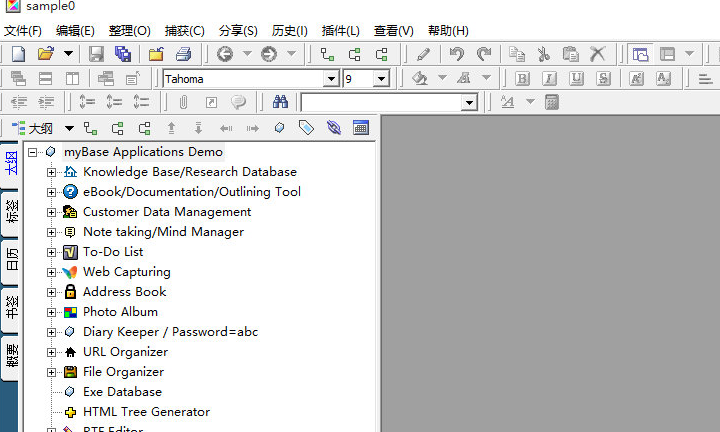
软件功能
1、剪切板监视器:如果剪切板的内容发生变化时,你想自动的保存文本内容,它可以帮你节约很多时间。当你想要收集信息或者保存文本时你不用从Web或者其它应用程序离开,软件会自动粘贴,命名和保存它。
2、浏览器:可以让你浏览数据库,创建不需要安装该软件和M浏览器就可以在任何32位视窗系统上独立运行的可执行数据库。
3、Web收集器:可以让你直接从IE捕捉Web页面并保存到Mybase中。你不需要首先保存HTML/MHT文件然后再手动插入它们。
4、树形HTML生成器:允许你将软件数据库转换成一个HTML的树形目录和一系列的Web页。这样你可以直接将它们放到你的站点上,通过Internet来分享它们。
5、插件规范:使程序具有无限的可扩展能力。
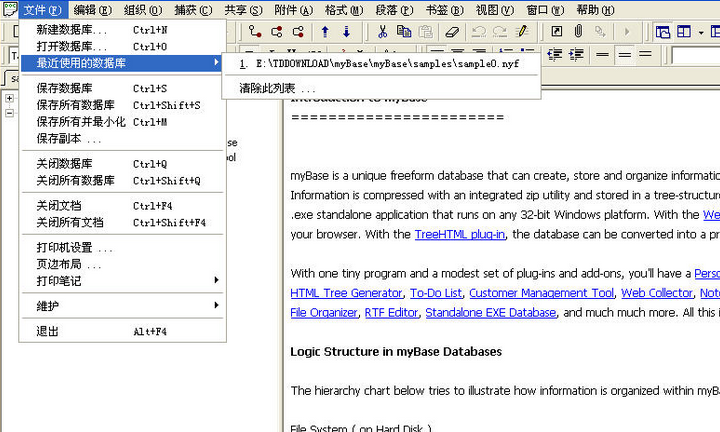
安装步骤
1.下载好数据包后,直接解压用鼠标双击“exe”打开进入安装向导,点击“next”进入下一步
2.点击选择“Iaccept the agreement”同意相关协议,随后点击“next”
3.选择安装位置,默认路径为“C”点击“browse”可更改目录,但是建议不要去更改保持默认即可,这样才方便等下的破解操作
4.在“create a desktopicon”创建桌面快捷方式前面勾上,不然等软件安装好后在你的电脑桌面找不到软件哦
5.等待安装完成即可
6.当安装结束后,点击“finish”即可退出安装向导同时打开软件
小编寄语
myBase Desktop是一款非常实用的数据库类软件,深受用户喜爱,广受好评。飞速下载站还提供其他数据库类软件下载,如TablePlus,wind数据库,GitHub Desktop,有需要的同学快点击下载吧!

专业数据库管理系统
中文免费完整版 / 120MB
7.2K 359 2023-10-10

全能数据库连接工具
官方版 v15.0.23 / 120MB
6.4K 319 2023-10-12

专业数据库管理系统
免费完整版 / 120MB
6.2K 308 2023-10-10

全能数据库连接工具
最新版 v16.2.0 / 120MB
3.1K 157 2025-02-06

数据库管理工具
官方版v3.7.7.0 / 120MB
3.1K 156 2025-01-27

甲骨文出品强大数据库管理工具
最新版 v15.0.9 / 120MB
3.0K 150 2023-12-06

文件存储数据库软件
绿色版v8.2.2 / 120MB
2.7K 134 2025-11-25

甲骨文出品强大数据库管理工具
v11.2.13 简体中文版 / 120MB
2.5K 126 2023-10-13
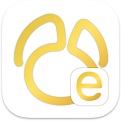
全能数据库连接工具
最新版 v15.0.19.0 / 120MB
2.4K 118 2023-12-07

专业的分布式SQL数据库
官方版v4.0.15 / 120MB
723 40 2024-08-09